9 načinov za prenos statusa WhatsApp (fotografije in videoposnetki)
Miscellanea / / October 07, 2023
Status WhatsApp je hiter način za ogled nedavnih posodobitev vaših bližnjih. Vendar status WhatsApp izgine po 24 urah. Zato FOMO (Fear Of Missin’ Out). WhatsApp izvorno ne dovoljuje shranjevanja stanj; vseeno pa vam bomo pokazali devet najpreprostejših načinov za prenos in shranjevanje fotografij in videoposnetkov stanja WhatsApp v vaš Android, iPhone ali spletni brskalnik.
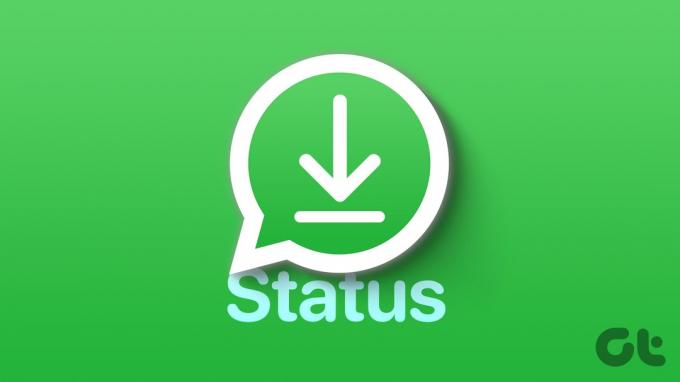
Če želite shraniti ali deliti nečiji status WhatsApp, ga prenesite v svoj telefon. Vendar pa je nekoliko zapleteno v primerjavi z deljenjem fotografij s svojimi stiki. Vendar ne skrbite. Ta vodnik vam bo pri tem pomagal. Za večjo priročnost ta članek razdelimo na tri dele, tj. iOS, Android in splet. Potopimo se takoj.
Prenesite WhatsApp Status na iPhone
Če uporabljate WhatsApp na svojem iPhonu in se sprašujete, kako prenesti ali shraniti nečije fotografije in videoposnetke stanja WhatsApp, ne skrbite. Tukaj so preproste metode.
1. Naredite posnetek zaslona
Korak 1: Odprite WhatsApp in pojdite na zavihek Status.
2. korak: zdaj se dotaknite statusa osebe, ki ga želite shraniti v svoj iPhone.
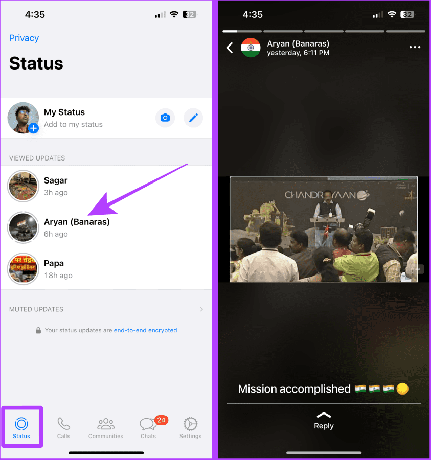
3. korak: Istočasno pritisnite gumba za povečanje glasnosti in gumb za vklop na vašem iPhoneu, da posnamete posnetek zaslona stanja.
Opomba: Če uporabljate starejši iPhone z gumbom Domov, pritisnite gumb Domov namesto gumba za povečanje glasnosti, da naredite posnetek zaslona.
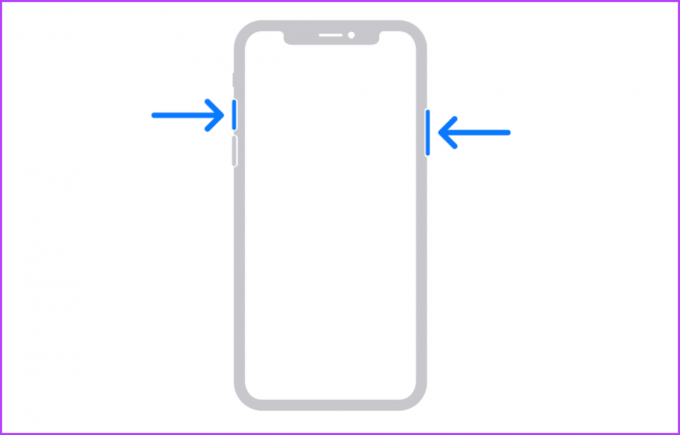
2. Posnemite celoten zaslon
Posnamete lahko celoten zaslon, da shranite videoposnetek iz statusa WhatsApp nekoga. Oglejmo si preproste korake z uporabo nadzornega centra na vašem iPhonu.
Hitri nasvet: Naučite se prilagodite, kaj vidite v Nadzornem centru.
Korak 1: Zaženite WhatsApp na svojem iPhoneu in pojdite na zavihek Status.
2. korak: Povlecite navzdol iz desnega kota zaslona za dostop do Nadzornega centra.
Opomba: Če imate starejši iPhone, povlecite od spodaj navzgor.
3. korak: tapnite gumb za snemanje zaslona, da začnete snemati.
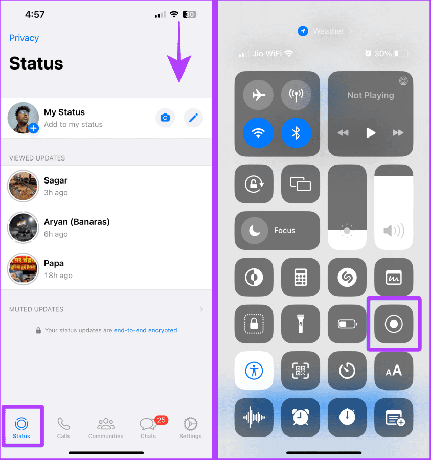
4. korak: Zdaj se dotaknite, da odprete status na celotnem zaslonu in pustite, da se snema. Ko končate, tapnite rdeči gumb, da ustavite snemanje.
5. korak: tapnite Stop.

WhatsApp v sistemu iOS ne zagotavlja veliko prilagodljivosti pri shranjevanju videoposnetkov in fotografij stanja WhatsApp. Na srečo lahko povežite svoj račun WhatsApp z drugimi napravami. Torej, povežimo vaš WhatsApp s telefonom Android in od tam prenesite status. Sledite korakom:
Korak 1: Odprite novo nameščen WhatsApp na pametnem telefonu Android. Dotaknite se Strinjam se in nadaljujte.
2. korak: Dotaknite se treh pik (meni kebab).
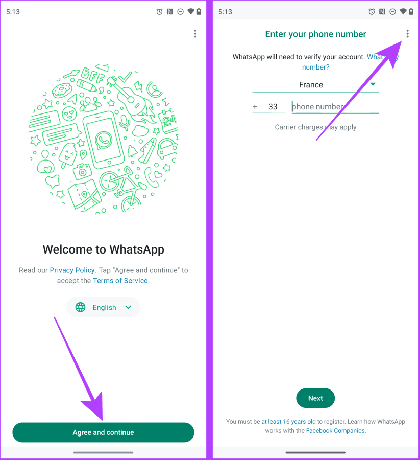
3. korak: tapnite »Povezava z obstoječim računom«.
4. korak: na zaslonu se prikaže koda QR; zdaj pa pojdimo na vaš iPhone.
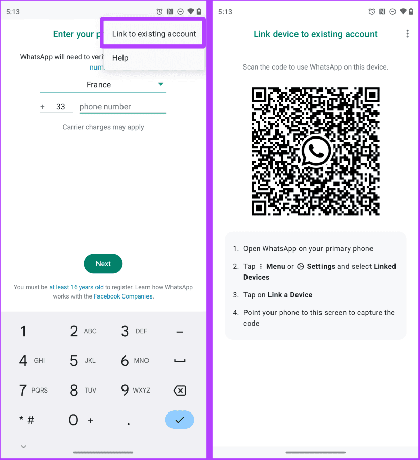
5. korak: V iPhonu odprite WhatsApp in pojdite v Nastavitve > Povezane naprave.
6. korak: tapnite Poveži napravo.

korak 7: tapnite V redu.
8. korak: Zdaj optično preberite kodo QR na telefonu Android s skenerjem iPhone, da odprete WhatsApp na pametnem telefonu Android.
Ker je vaš WhatsApp zdaj prijavljen v pametni telefon Android, več o prenosu WhatsApp stanje za Android spodaj.
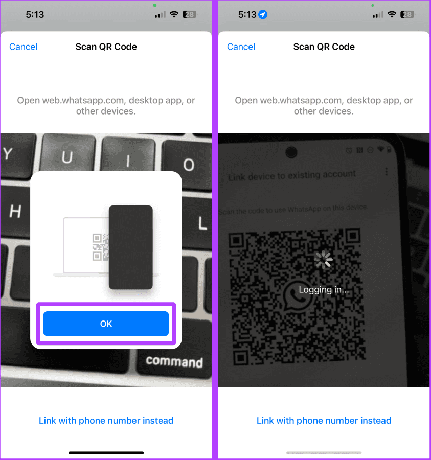
4. Prijavite se v WhatsApp Web
Status WhatsApp lahko prenesete tudi s spleta WhatsApp. Prijava v splet WhatsApp je tako preprosta kot povezava z drugo napravo. Oglejmo si korake, ki jih je treba izvesti:
Korak 1: V brskalniku odprite WhatsApp Web in počakajte, da se koda QR naloži.
Odprite WhatsApp Web

2. korak: Zdaj odprite WhatsApp na svojem iPhoneu in pojdite na Nastavitve > Povezane naprave.
3. korak: tapnite Poveži napravo.

4. korak: Zdaj skenirajte kodo QR s pomočjo vašega iPhone-a.
In to je to. Zdaj lahko prenesete stanje na WhatsApp Web (metode so obravnavane v kasnejšem razdelku tega članka).

Shranite videoposnetke in fotografije v statusu WhatsApp v sistemu Android
Prenos fotografij in videoposnetkov stanja WhatsApp v Android je veliko lažji kot v iOS. Oglejmo si nekaj metod.
Za razliko od iOS-a so statusni mediji WhatsApp v Androidu začasno shranjeni v uporabniku dostopnem imeniku, ki ga je mogoče shraniti brez uporabe aplikacije tretje osebe. Lahko greste tja in prenesete ali shranite stanja WhatsApp z upraviteljem datotek na želeno mesto.
Tukaj so preprosti koraki:
Opomba: Ta metoda vam omogoča, da iz svojih stikov prenesete samo statuse gledanih WhatsApp.
Korak 1: Zaženite aplikacijo Datoteke na telefonu Android in tapnite meni hamburgerja.
Prenesite aplikacijo Google Files
2. korak: tapnite Nastavitve.

3. korak: Omogočite Prikaži skrite datoteke in tapnite puščico nazaj, da se vrnete nazaj.
4. korak: tapnite Notranji pomnilnik.
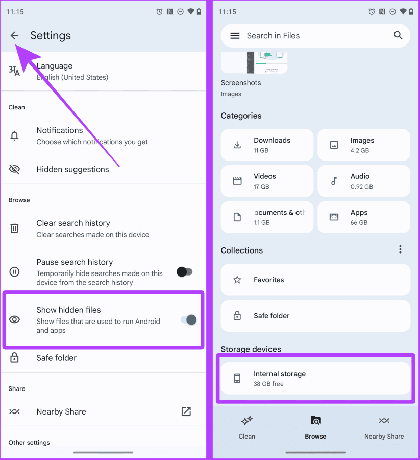
5. korak: Zdaj pojdite na Android > mediji.
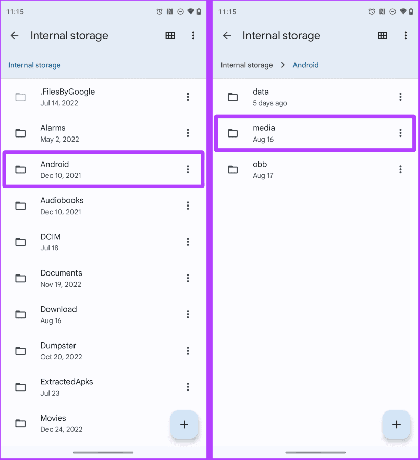
6. korak: Ponovno pojdite na com.whatsapp > WhatsApp.
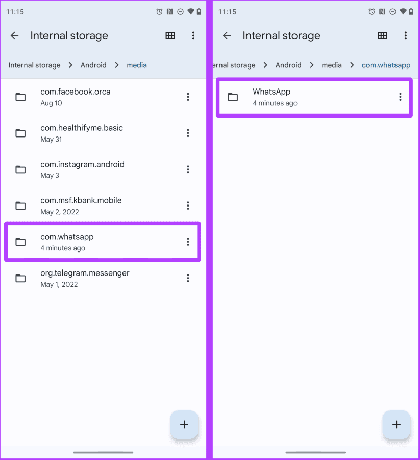
korak 7: Zdaj pojdite na Mediji > .Statusi.

8. korak: Izberite fotografije in videoposnetke, ki jih želite shraniti, tako da jih tapnete in pridržite.
9. korak: Dotaknite se treh pik (meni kebab).

10. korak: v spustnem meniju tapnite Kopiraj v.
korak 11: tapnite Notranji pomnilnik.
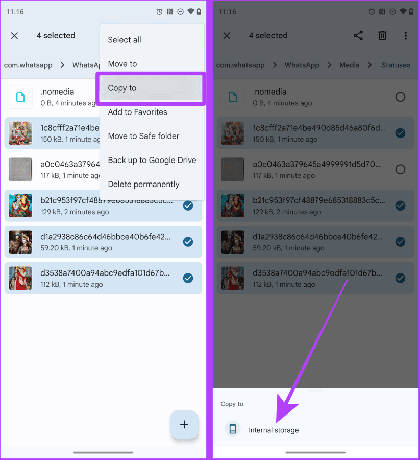
12. korak: Pojdite v želeno mapo in tapnite Kopiraj sem, da prilepite status WhatsApp
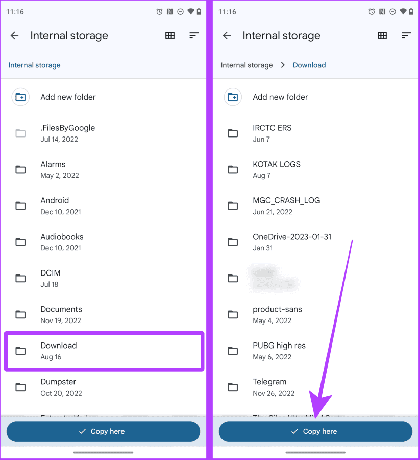
In to je to; zdaj bodo te fotografije in videoposnetki statusa WhatsApp prikazani na vašem pametnem telefonu v aplikaciji Galerija ali Fotografije.
6. Uporabite Status Saver: aplikacija tretje osebe
WhatsApp v Androidu omogoča tudi prenos statusov z uporabo aplikacije tretje osebe. Čeprav je na voljo več aplikacij, bomo uporabili Status Saver. Oglejmo si korake:
Korak 1: Prenesite in zaženite aplikacijo Status Saver.
Prenesite Status Saver

2. korak: tapnite V redu.
3. korak: Ponovno tapnite PODELITE DOVOLJENJE.
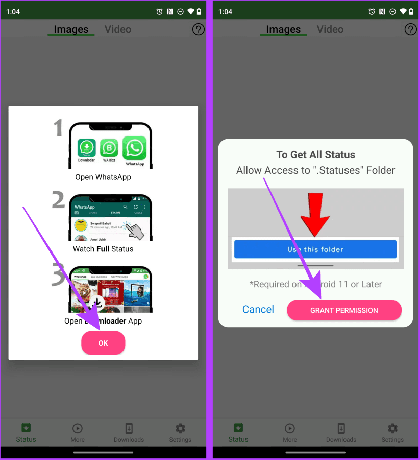
4. korak: tapnite UPORABA TO MAPE.
5. korak: tapnite DOVOLI.

6. korak: Prikazali se bodo vsi prikazani statusi. Dotaknite se stanja, ki ga želite prenesti, da ga odprete na celotnem zaslonu.
korak 7: tapnite gumb za prenos, da začnete prenos.

8. korak: tapnite Dovoli. Fotografija ali videoposnetek bo shranjen v mapo Prenosi na vašem pametnem telefonu Android.
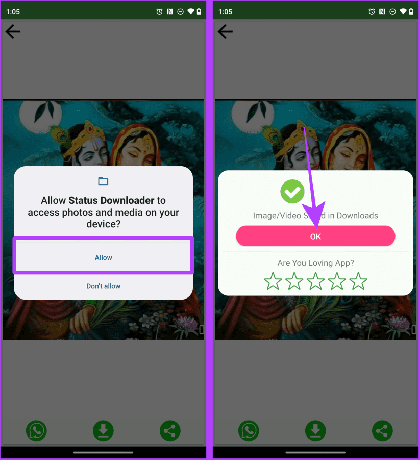
7. Naredite posnetek zaslona
Medtem lahko posnamete posnetek zaslona, da shranite fotografijo iz statusa nekoga v WhatsApp. Sledite korakom:
Korak 1: Odprite WhatsApp in se pomaknite do zavihka Status.
2. korak: dotaknite se statusa, ki ga želite videti.

3. korak: Zdaj pritisnite in držite gumba za vklop in zmanjšanje glasnosti hkrati, da posnamete posnetek zaslona stanja.

8. Posnemite celoten zaslon
Drug način za shranjevanje videoposnetka iz stanja WhatsApp v sistemu Android je snemanje zaslona. Oglejmo si spodnje korake.
Opomba: koraki za snemanje zaslona se razlikujejo od enega Androida do drugega. Za predstavitev uporabljamo telefon Google Pixel.
Namig: Naučite se snemanje zaslona na vaših telefonih Samsung Galaxy.
Korak 1: Zaženite WhatsApp in pojdite na zavihek Status.
2. korak: Povlecite z vrha navzdol za dostop do hitrih nastavitev.
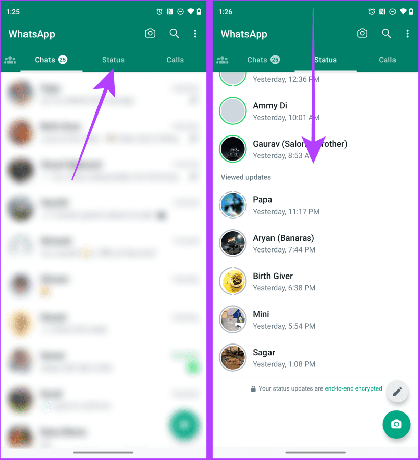
3. korak: Povlecite še enkrat, da razširite Hitre nastavitve.
4. korak: tapnite Screen Record.

5. korak: na zaslonu se prikaže pojavno okno; tapnite Začni.
6. korak: Dotaknite se stanja, ki ga želite shraniti.
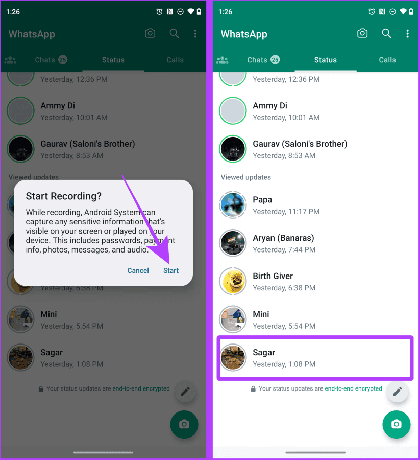
korak 7: Posnemite zaslon in ko končate, zaklenite zaslon. Posnetek bo shranjen v vaš telefon.
Prenesite sliko iz statusa s pomočjo WhatsApp Web
Splet WhatsApp vam omogoča prenos slik iz katerega koli statusa WhatsApp na najbolj preprost način. Oglejmo si korake za to.
9. Shranite slike s funkcijo povleci in spusti
Korak 1: Odprite splet WhatsApp v izbranem brskalniku.
Splet WhatsApp

2. korak: Zdaj odprite WhatsApp na svojem iPhoneu in pojdite na Nastavitve > Povezane naprave.
Opomba: Če ste uporabnik Androida, odprite WhatsApp in tapnite tri pike (meni kebab) > Povezane naprave.
3. korak: tapnite Poveži napravo.

4. korak: Zdaj skenirajte kodo QR v spletnem brskalniku s pomočjo pametnega telefona.

5. korak: splet WhatsApp se bo zdaj odprl v brskalniku; zdaj kliknite ikono Status.

6. korak: tapnite stik, katerega status želite prenesti, da si ga ogledate na celotnem zaslonu.

korak 7: Zdaj kliknite na sliko in jo povlecite in spustite na namizje ali v želeno mapo, da prenesete in shranite sliko.
Opomba: Ta trik deluje samo na fotografijah.

ja WhatsApp začasno shrani stanja gledanja v mapo ».Status«. Zato je potrebno.
Ja lahko. Samo dajte raziskovalcu datotek ustrezna dovoljenja in pripravljeni ste.
Enostavno prenesite status WhatsApp
Uporabite lahko katero koli od zgoraj omenjenih metod, da od svojih najdražjih prenesete toliko fotografij in videoposnetkov stanja WhatsApp, kot želite.
Če želite prenesti status WhatsApp v iOS, je najlažji način, da naredite posnetek zaslona ali posnamete zaslon. Če uporabljate Android, ekstrahira predstavnost iz medijske mape WhatsApp in v spletu, sliko povleče in spusti na namizje, da jo prenese in shrani lokalno.
Nazadnje posodobljeno 28. avgusta 2023
Zgornji članek lahko vsebuje pridružene povezave, ki pomagajo pri podpori Guiding Tech. Vendar to ne vpliva na našo uredniško integriteto. Vsebina ostaja nepristranska in verodostojna.


